背景
硬碟的使用一般要經歷低級格式化、分區、高級格式化三個過程後才能開始使用,一般低級格式化在出廠的時候就已經完成了,對於一般用戶來說,購置新硬碟後,一般只要進行分區和高級格式化後就可以使用了。
而硬碟低級格式化的功用硬碟低格格式化是對硬碟最徹底的初始化方式,經過低格後的硬碟,原來保護的數據將全部丟失,所以一般來說低格硬碟是非常不可取的,只有非常必要的時候才能低格硬碟。而這個所謂的必要時候有兩種,一是硬碟出廠前,硬碟廠會對硬碟進行一次低級格式化;另一個是當硬碟出現邏輯壞道或者軟性物理壞道時,使用低級格式化能起到一定的緩解或者禁止作用。下面就來介紹一下如何使用Lformat對硬碟進行低級格式化的操作。
啟動
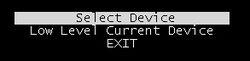 lformat
lformatLformat是一個硬碟的低格工具,它能對市面上的硬碟都支持,如果要使用它對硬碟進行低級格式化,需要首先在Windows下製作好啟動盤,然後把Lformat複製到啟動盤中,完成後重新啟動計算機,把軟碟插入軟碟機,由軟碟來啟動計算機。啟動系統以後,輸入命令:lformat.exe,然後按下回車鍵,打開Lformat的主畫面視窗。按下“Y”鍵啟動程式,如果按下其他鍵則退出此程式。
在進入的低格式程式主界面視窗後,會出現三個選項,分別是Select Device (選擇驅動器磁碟)、Low Level Current Device (低格當前驅動器)和EXIT(退出)三個選項,使用方向鍵選擇第一項,然後按下回車鍵,如圖1所示。
選擇磁碟
打開驅動器選擇對話框,這時在螢幕中間有一個紅色的對話框,並出現“Which device do you want to select?”的提示,這條提示是詢問選擇那一個硬碟(0,1,2,3)。這裡提供的選擇有(0,
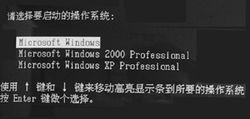 lformat
lformat1,2,3),那么如何確定我們要使用的驅動器呢?可以通過選擇這4個數字鍵來確定。我們知道主機板上一般有兩個IDE接口,最多可以接四個硬碟,最簡單確定我們當前硬碟所在盤號的方法是,打開CMOS選單,然後在第一個選單選項中查看硬碟的連線情況,一般情況下,我們的一個IDE接口接硬碟,另一個IDE接口接光碟機,此時記錄下硬碟連線的序號。這裡我們選擇數字鍵1,螢幕上會顯示當前硬碟的參數情況,如圖2所示。如果發現沒有參數,那么說明我們選擇的數字是錯誤的,可以按下Esc鍵重新選擇。這時我們即可發現螢幕上顯示了硬碟的信息了,包括磁碟的容量、快取、轉數等信息。
開始格式化
在選擇了硬碟後,下面就可以選擇開始格式化硬碟了,選擇主選單中的“Low level Current Device”命令,然後按下回車鍵,此時會提示“Do you want to use LBA mode (if not sure press(Y/N)?”的提示,詢問是否使用LBA模式格式化已經選定的硬碟,如果確定則按下Y鍵,否則按下N鍵。如果你的硬碟大於540MB,那么就需要使用LBA模式格式化,否則整個磁碟將只能使用540MB的空間。按下Y鍵開始。如圖3所示。然後系統會出現一個警告信息,提示所有數據將全部丟失,如果確定格式化即可按下Y鍵,否則按下N鍵。低格過程中,可以按Esc隨時中止。
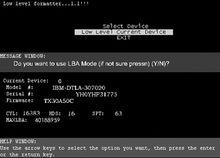 lformat
lformat格式化過程完成以後,即可按下Esc鍵返回主選單,然後選擇第三項Exit,並且按下回車鍵退出,並重新啟動,然後就可以開始分區,並進行高級格式化和安裝作業系統了。 由於低級格式化需要對磁碟每個扇區、每個磁軌進行寫操作,所以會對磁碟有一定的損傷,不建議大家多操作,除非是硬碟被病毒嚴重破壞等情況下可以使用低級格式化。
操作方法
1.在windows下制好啟盤後,把lformat複製到啟盤下。
2.重新啟動計算機, 把軟碟插入軟碟機,由軟碟來啟動。
3.進入後 A;>打入lformat.exe
4.出現如下介面:
(1)select Deviice
(2)low leve cuwent Device
exit
選中 select Deviice, 出現 (which Device do you want to secect)的提示
這條提示是問你選擇那一個盤,(0,1,2,3,)如選擇0,然後返回
主介面,選擇low leve cuwent Device
出現(dou you want to use LBA mode if not snre,press(Y/N)提示你的數居會丟失,
那選擇Y 開始低級格式化,開低格過程中,可以按Esc中止,低格完後,選擇exit 退出。
然後再開始分區,高級格式化。
相關軟體
MS office 2000isobuster 1.8.0.4多語言版
中文超級啟動 20051030版
VStudio.NET 2003中文專業版(簡體)
MS OfficeXP_SP3集成版

